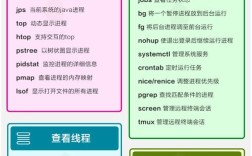在使用FTP(File Transfer Protocol,文件传输协议)进行文件传输时,默认情况下,FTP服务运行在21号端口上,在某些网络环境中,由于防火墙限制、安全策略需求或服务器端口配置变更,可能需要通过非默认端口连接FTP服务器,掌握如何通过FTP命令指定端口连接就显得尤为重要,本文将详细介绍FTP命令中指定端口的方法、常用操作及注意事项,并结合实际场景说明其应用。
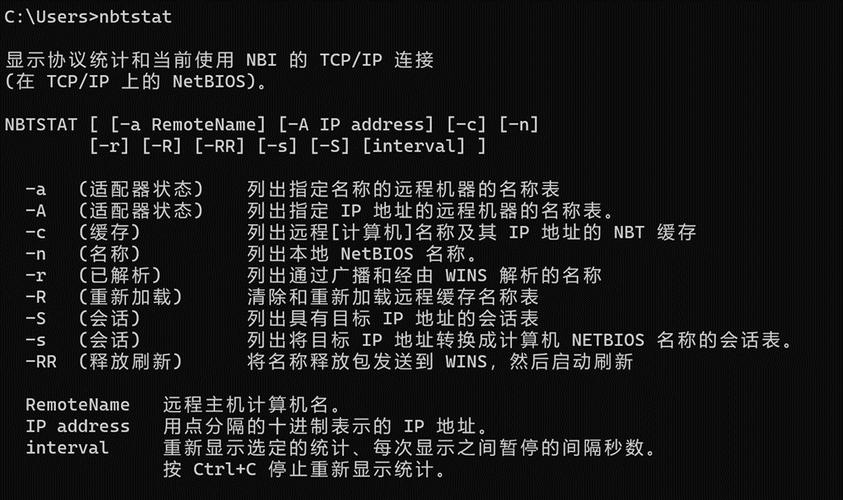
FTP命令指定端口的基本方法
在FTP客户端中,指定端口连接通常有两种方式:一种是直接在连接命令中加入端口号,另一种是通过交互式模式手动设置端口,以下是具体操作步骤:
-
命令行直接指定端口
在大多数命令行FTP客户端(如Windows的cmd或Linux的终端)中,可以通过以下格式指定端口连接:ftp [服务器IP/域名]:[端口号]
若要通过2121端口连接FTP服务器,命令为:
ftp 192.168.1.100:2121
执行后,客户端会尝试与服务器的2121端口建立连接,成功后需输入用户名和密码进行登录。
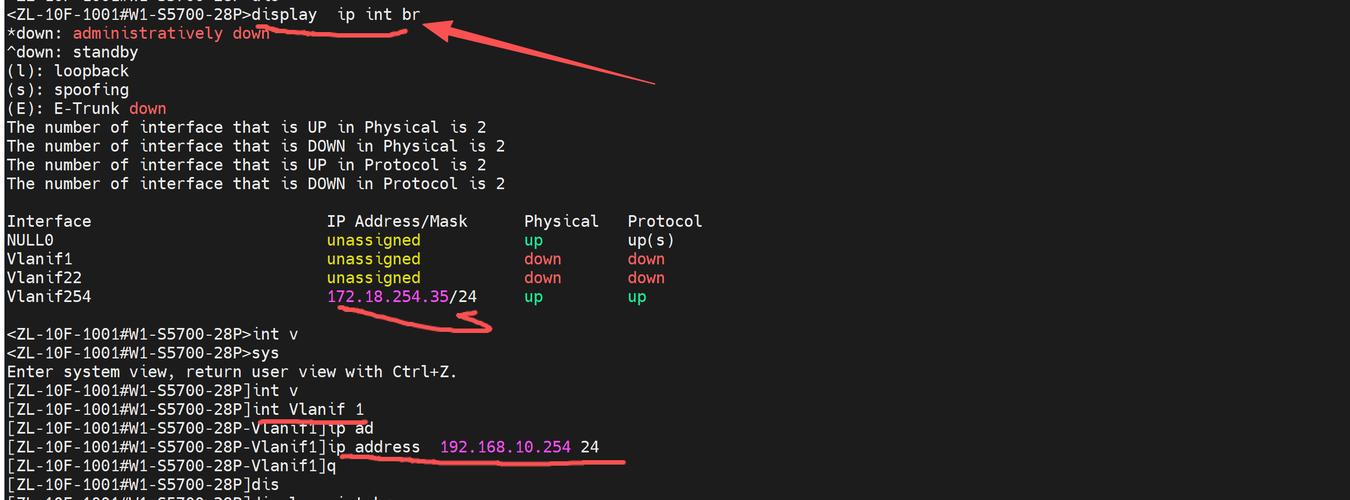 (图片来源网络,侵删)
(图片来源网络,侵删) -
交互式模式指定端口
如果已进入FTP交互模式(即通过ftp命令不带参数进入),可通过open命令指定端口:open [服务器IP/域名] [端口号]
open 192.168.1.100 2121
此方法适用于需要先测试端口连通性或分步操作的场景。
指定端口后的常用FTP操作
成功连接FTP服务器后,用户可以通过以下命令进行文件传输和管理操作(以指定端口连接后的交互模式为例):
| 命令 | 功能描述 |
|---|---|
ls |
列出当前目录下的文件和子目录,等同于dir命令。 |
cd [目录名] |
切换到指定目录,如cd /upload进入upload目录。 |
get [远程文件] |
下载远程文件到本地当前目录,如get test.txt。 |
put [本地文件] |
上传本地文件到远程当前目录,如put report.pdf。 |
mget [文件名] |
批量下载符合匹配条件的文件(支持通配符),如mget *.zip。 |
mput [文件名] |
批量上传本地文件到远程服务器,如mput *.jpg。 |
delete [文件] |
删除远程服务器上的文件,如delete old.log。 |
mkdir [目录名] |
在远程服务器创建新目录,如mkdir backup。 |
! [本地命令] |
执行本地系统命令,如! dir查看本地当前目录内容。 |
指定端口连接的注意事项
-
防火墙与端口开放
客户端需确保本地防火墙允许与目标端口通信,而服务器端也需开放对应端口(如通过iptables或防火墙工具配置),若端口未开放,连接会提示“Connection refused”或“Timeout”。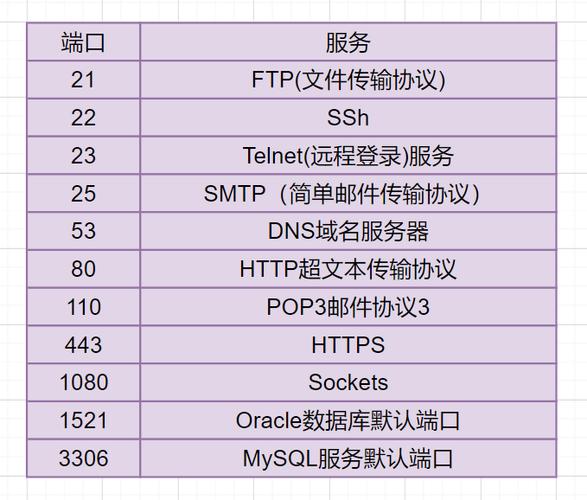 (图片来源网络,侵删)
(图片来源网络,侵删) -
被动模式(PASV)与主动模式(PORT)
FTP默认为主动模式(PORT),数据连接由服务器主动发起,可能因客户端防火墙拦截失败,建议切换到被动模式(PASV),由客户端发起数据连接,命令为:passive
被动模式下,数据传输端口可能为随机端口,需服务器防火墙允许临时连接。
-
端口冲突与安全性
避免使用系统保留端口(如1-1023),建议使用1024以上的高端口,非默认端口可能降低被自动化攻击工具扫描的概率,但需配合强密码或加密传输(如FTPS)提升安全性。 -
超时设置
若网络不稳定,可通过idle [秒数]命令设置空闲超时时间,避免长时间占用连接资源,如idle 300表示5分钟无操作自动断开。
实际应用场景示例
场景1:通过非默认端口上传文件
假设FTP服务器IP为0.113.10,端口为2121,用户需上传本地文件data.csv至服务器/upload目录,操作步骤如下:
ftp 203.0.113.10:2121 # 输入用户名和密码 open 203.0.113.10 2121 # 若未在命令行指定端口,可在此处输入 cd upload put data.csv bye
场景2:被动模式批量下载文件
服务器IP为168.1.50,端口为2111,需下载所有.log文件:
ftp 192.168.1.50:2111 # 登录后执行 passive mget *.log quit
相关问答FAQs
Q1:为什么通过指定端口连接FTP时提示“无法打开数据连接”?
A:通常是由于服务器或客户端未启用被动模式(PASV),在FTP交互模式下输入passive命令切换到被动模式,或检查服务器是否配置了数据连接端口范围,客户端防火墙可能拦截了数据连接,需允许被动模式下的临时端口通信。
Q2:如何通过脚本自动指定端口连接FTP并执行上传/下载?
A:可以使用脚本结合ftp命令的-i(关闭交互提示)和-n(不自动登录)选项,在Linux中编写脚本auto_ftp.sh:
#!/bin/bash ftp -n -i <<EOF open 192.168.1.100 2121 user username password put localfile.txt bye EOF
执行chmod +x auto_ftp.sh && ./auto_ftp.sh即可自动完成上传,需确保脚本中密码的安全性,或使用SSH密钥认证等更安全的方式。